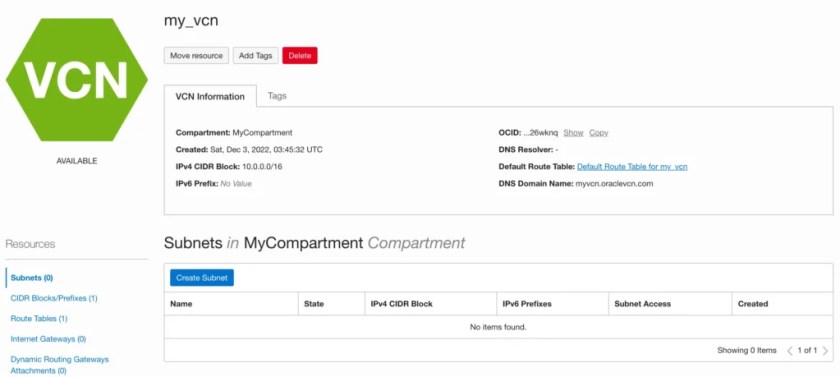오라클 클라우드 설정 방법
오라클 클라우드 가입
오라클 클라우드 프리티어를 신청해 봅시다. 절차는 그다지 복쟙하지 않습니다. 본 글에서는 워드프레스 호스팅을 위한 수준에서 필요한 설정 위주로 정리하였습니다.
- 계정 생성
- 어느 리전으로 할 것인지?
- 신용카드 정보 입력
이 정도만 결정/ 입력하면 가입 자체는 완료됩니다.
계정 생성은 일반 사이트를 가입하는 것과 동일하게 진행합니다. 본인의 아이디, 이메일 주소, 비밀번호를 설정하면 됩니다.
리전은 클라우드 자원을 할당 받아 실행시킬 지역을 고르면 되는데, 프리티어 기준으로 서울 리전이 다소 포화상태라 저는 춘천으로 설정하였습니다.
AWS와 달리, 오라클 클라우드는 프리티어를 엄격히 지켜줍니다. 즉, 나도 모르게 과금될 확률이 상대적으로 매우 낮습니다. 가입하는 과정에서 신용카드 정보를 물어보지만, 계정의 유효성 정도를 확인하는 수준이라 생각하면 됩니다. 청구가 되지만, 곧바로 취소 요청이 됩니다.
기본적인 계정 생성을 마쳤다면, 이제 본격적으로 설정을 시작해 봅니다.
컴파트먼트 생성하기
그냥 곧바로 설치로 점프할 수도 있으나, 향후 관리의 확장성을 위해 컴파트먼트를 설정하고 갑시다. 오라클 클라우드에서 컴파트먼트는 클라우드내의 자원을 논리적인 그룹으로 묶어서 관리할 수 있는 개념입니다. Compute, DB, VCN 등을 하위 요소로 두고 하나의 그룹 정책으로 관리할 수 있습니다.
다음의 절차를 따라, 컴파트먼트를 생성해 봅니다.
오라클 클라우드 콘솔로부터, Identity & Security 메뉴를 선택한 후, Compartments 항목을 선택합니다.
이제 컴파트먼트 메뉴에 진입해서 보면, 본인의 계정이름으로 생성된 root 컴파트먼트와 ManagedCompartmentForPass 두 개의 컴파트먼트가 이미 보입니다. root 컴파트먼트를 그대로 사용해도 되지만, 워드프레스를 설치하기 위해 혹은 향후 관리의 편의성을 위해 임의의 컴파트먼트를 새로 만듭니다. Create Compartment 버튼을 클릭합니다.
위와 같이, 컴파트먼트 생성을 위한 팝업이 뜨면 Name과 Description 항목을 채워 넣습니다. 저는 두 항목 MyCompartment라고 입력합니다.
- Name: MyCompartment
- Description: MyCompartment
Parent Compartment는 기존에 root로 지정된 것이 노출되는데, 그대로 유지합니다. 다른 설정은 그대로 두고, Create Compartment 버튼을 눌러 마무리합니다.
위에서 보는 것처럼, MyCompartment가 생성된 것을 목록에서 확인할 수 있습니다.
VCN (Virtual Cloud Networks) 생성/설정하기
이제 VCN를 설정합니다. VCN은 AWS에서의 VPC와 유사한 개념을 지닙니다.
Networking > Virtual Cloud Networks 메뉴를 선택합니다. 이름이 나타내는 것처럼, 클라우드내 가상 네트워크 관련 기본 설정을 할 것입니다.
왼쪽 Virtual Cloud Networks 메뉴를 선택하고, 하단에 List Scope 중 Compartment 리스트 박스로부터, 앞서 선택한 Compartment를 고릅니다. 제 경우는 MyCompartment가 되겠죠. 우측에 CreateVCN 버튼이 나타나면, 버튼을 클릭합니다.
생성할 VCN의 기본 정보를 입력합니다. Name과 IPv4 CIDR 정보만 지정해도 충분합니다.
- Name: my_vcn
- IPv4 CIDR Block: 10.0.0.0/16
와 같이 입력하였습니다. 하단의 Create VCN 버튼을 누르면 VCN 생성이 완료됩니다.
앞서 입력한 정보와 동일하게 VCN이 생성된 것을 확인할 수 있습니다. 마침 다음에 해야할 미션을 알려주는 것처럼 파란 버튼이 불이 들어와 있네요.
서브넷(Subnet) 생성하기
오라클 클라우드의 VCN을 셋업했으므로, 이제 이 VCN내에 생성할 인스턴스들이 어떤 IP 대역을 갖게 할 것인지 서브넷을 설정해야겠네요. 앞서 활성화된 Create Subnet 버튼을 눌러 봅니다.
새로 생성할 서브넷 이름을 지정하고, 어떤 IP 대역을 사용할지 CIDR 블럭을 지정합니다. 컴파트먼트는 앞서 만든 것을 그대로 지정합니다. 본 설치에서는 아래와 같이 지정했습니다.
- Name: Public_Subnet
- Create in Compartment: MyCompartment
- Subnet Type: Regional (Recommended)
- IPv4 CIDR Block: 10.0.10.0/24
- Subnet Access: Public Subnet
이제 하단의 Create Subnet 버튼을 클릭하면, 위에 설정한 대로 서브넷이 생성됩니다.
IG(Internet Gateway) 설정하기
위와 같이, 서브넷을 생성 완료된 것을 확인할 수 있습니다. IP 대역을 지정했으나, 아직 인터넷과 연결할 수 있는 상황은 아니므로, 게이트웨이를 만들어줍니다. 좌측 목록에 보면, Internet Gateways(0)이라고 보이는데, 이 항목을 클릭합니다.
이렇게 화면이 뜨고, 현재는 설정된 Internet Gateway가 없는 것을 확인할 수 있습니다. 상단에 Create Internet Gateway 버튼을 클릭합니다. 아래와 같이 설정/입력 후, 하단의 Create Internet Gateway 버튼을 한 번 더 눌러주면, Internet Gateway가 생성됩니다.
- Name: MyIG
- Create In Compartment: MyCompartment

라우팅 테이블 설정
외부 인터넷으로 트래픽이 나갈 수 있도록 방금 만든 Internet Gateway와 앞서 설정한 서브넷을 이어줘야 합니다. 왼쪽 메뉴의 Route Tables를 클릭합니다.
새로운 라우팅 룰을 생성해도 되고, 기존에 디폴트로 미리 설정된 라우팅 룰을 그대로 사용해도 됩니다. 편의상, 기존에 만들어진 디폴트 라우팅 룰에 추가해 봅시다. 디폴트 라우팅 룰을 클릭합니다.
기존에 생성해둔 라우팅 룰이 존재하지 않는군요. Add Route Rules 버튼을 클릭합니다.
인터넷 게이트웨이로 나가는 설정을 해주기 위해, 타겟 타입을 Internet Gateway로, 모든 트래픽을 허용하기 위해 CIDR 블럭을 0.0.0.0/0으로 입력합니다.
- Target Type: Internet Gateway
- Destination CIDR Block: 0.0.0.0/0
- Target Internet Gateway in 본인의 Compartment명: MyIG
Security List 설정하기
아웃바운드 트래픽에 대한 길을 뚫어줬다면, 이제 외부에서 내부로 들어오는 트래픽에 대해서도 설정을 해줘야 합니다. AWS에서의 Security Group에 해당되겠죠. VCN 리소스 화면의 왼쪽 메뉴를 봅니다.
앞서, Subnets, Route Tables, Internet Gateway 등의 목록이 있던 화면에 보면, Security Lists라는 항목이 보입니다. 이것을 클릭합니다.
디폴트 Security List 항목을 클릭하여, 워드프레스 설치 후 허용하게 될 포트를 개별 추가해 줍니다.
기존에 등록된 ingress rules을 살펴보면, ICMP 규칙과 함께 22번 포트만 열려 있는 것을 확인할 수 있습니다. 22번 포트로는 추후 ssh 접속을 할 것이고, 우리가 추가할 포트는 워드프레스 설치 완료시 외부로부터 접속을 허용할 HTTP, HTTPS 포트입니다. 상단의 Add Ingress Rules 버튼을 클릭합니다.
들어오는 모든 트래픽 대역을 대상으로 할 것이므로, CIDR에 0.0.0.0/0 을 입력합니다. 대상 포트는 HTTP, HTTPS 두 개만 허용할 것이므로 80,443이라고 공백 없이 입력합니다. Description은 추후 이 룰이 어떤 것인지 알 수 있도록 HTTP, HTTPS라고 기록해 둡니다.
- Source CIDR: 0.0.0.0/0
- Destination Port Range: 80,443
- Description (Optional): HTTP, HTTPS
입력을 마치고, Add Ingress Rules 버튼을 클릭합니다.
입력을 마치면 위와 같이 입력된 것을 확인할 수 있습니다. (Description에 HTTP, HTTPS라고 쓰려고 했는데, HTTP.HTTPS라고 오타네요. 설명 부분이라 동작에는 상관 없습니다.)
마무리
이번 포스트에서는 오라클 클라우드에서 Compartments와 VCN 생성 및 기본 설정까지 알아보았습니다. 다음에는 이번에 설정한 VCN에 VM(Virtual Machine)을 띄워서 워드프레스 설치 준비의 본격적인 준비를 마무리 해보겠습니다.